আপনার আইফোন স্টোরেজ কম চলছে? যদিও অনেক লোক প্রতিদিন এই সমস্যার মুখোমুখি হয়, এটি যথাযথ পদক্ষেপগুলি ব্যবহার করে সহজেই সংশোধন করা যেতে পারে। এই সমস্যাটি কীভাবে সমাধান করতে হয় তা জানেন না এমন যেকোন ব্যক্তির জন্য নিম্নলিখিতটি একটি নিখুঁত গাইড।
কেন আপনার আইফোন একটি "স্টোরেজ ফুল" চিহ্ন প্রদর্শন করতে পারে তা আবিষ্কার করতে পড়তে থাকুন। এছাড়াও আপনি সমস্যা সমাধানের জন্য বিভিন্ন পদ্ধতি উন্মোচন করতে পারেন, সহ আইফোন থেকে পিসিতে ফটো স্থানান্তর করার জন্য অ্যাপ্লিকেশন. আজই এই পদ্ধতিগুলি ব্যবহার করে দেখুন এবং আপনার ডিভাইসের উপর নিয়ন্ত্রণ পুনরুদ্ধার করুন।

পার্ট 1. সম্পূর্ণ আইফোন স্টোরেজের পিছনে সম্ভাব্য কারণগুলি কী কী৷
আপনার ডিভাইসে আইফোন স্টোরেজ খালি করার বিভিন্ন উপায়ে ঝাঁপ দেওয়ার আগে, আপনাকে প্রথমে সমস্যাটির কারণগুলি দেখতে হবে যাতে এটি স্ক্র্যাচ থেকে প্রতিরোধ করা যায়। ভরাট-আউট আইফোন স্টোরেজ একাধিক কারণে হতে পারে, যার মধ্যে কয়েকটি নীচে ব্যাখ্যা করা হয়েছে।
1. ডিভাইসের মধ্যে বড় অ্যাপ
অ্যাপ্লিকেশান এবং গেমগুলি, বিশেষত উচ্চ-মানের গ্রাফিক্স বা বড় ডেটার প্রয়োজনীয়তাগুলি দ্রুত আপনার আইফোনে একটি উল্লেখযোগ্য পরিমাণ স্টোরেজ স্পেস গ্রাস করতে পারে৷ নিয়মিতভাবে অব্যবহৃত বা অপ্রয়োজনীয় অ্যাপ পর্যালোচনা করা এবং মুছে ফেলা অপরিহার্য।
2. অতিরিক্ত ছবি
আপনার আইফোনের সম্পূর্ণ স্টোরেজের ক্ষেত্রে উল্লেখযোগ্যভাবে অবদান রাখতে পারে এমন আরেকটি বিষয় হল অতিরিক্ত মিডিয়া ফাইল, বিশেষ করে উচ্চ-রেজোলিউশনের ছবি। ফটোগুলি আপনার ফোনে যথেষ্ট পরিমাণ জায়গা নিতে পারে এবং একটি "স্টোরেজ পূর্ণ" সংকেত নিয়ে যেতে পারে।
3. অ্যাপ ক্যাশে এবং অস্থায়ী ফাইল
অ্যাপগুলি প্রায়ই ক্যাশে এবং অস্থায়ী ফাইল তৈরি করে যা সময়ের সাথে জমা হতে পারে এবং উল্লেখযোগ্য সঞ্চয়স্থান দখল করতে পারে। আপনার ব্রাউজার ক্যাশে এবং অনলাইন ডাউনলোড করা ফাইলগুলিও এই সমস্যায় অবদান রাখতে পারে।
4. সিস্টেম ফাইল এবং আপডেট
iOS আপডেট এবং সিস্টেম ফাইলগুলির জন্যও স্টোরেজ স্পেস প্রয়োজন। আপনি যদি আপডেটগুলি স্থগিত করে থাকেন বা আপনার আইফোন iOS-এর একটি পুরানো সংস্করণ চালাচ্ছে, তাহলে আপনার ডিভাইসে সমস্যাটি টিকে থাকার একটি উচ্চ সম্ভাবনা রয়েছে।
5. ব্যাকআপ ফাইল
আপনি যদি নিয়মিত আপনার আইফোন আইক্লাউড বা আইটিউনসে ব্যাক আপ করেন, তবে ব্যাকআপ ফাইলগুলি স্টোরেজ স্পেস গ্রাস করতে পারে, প্রধানত যদি তারা প্রচুর পরিমাণে ডেটা অন্তর্ভুক্ত করে। আপনি যদি আপনার ব্যাকআপগুলি পর্যালোচনা এবং অপ্টিমাইজ না করেন তবে এটি কম স্টোরেজ স্পেস সমস্যার কারণ হতে পারে।
পার্ট 2. এই 5টি উপায়ে কীভাবে আইফোন স্টোরেজ সম্পূর্ণ/নিম্ন ঠিক করবেন!
উপরে উল্লিখিত হিসাবে, আপনার আইফোনে কম স্টোরেজ স্পেস বিভিন্ন কারণে হতে পারে। প্রায়শই, অতিরিক্ত মিডিয়া ফাইলের কারণে আইফোনের জায়গা কম থাকে। আপনি যদি সমস্যাটি দূর করতে চান, তাহলে সহজ সমাধান হল আপনার ফটোগুলিকে আপনার ফোন থেকে আপনার কম্পিউটারের মতো একটি বাহ্যিক ডিভাইসে সরানো। আপনি সেরা আবিষ্কার করতে নিম্নলিখিত পদ্ধতি বিবেচনা করতে পারেন আইফোন থেকে পিসিতে ফটো স্থানান্তর করার জন্য অ্যাপ্লিকেশন.
পদ্ধতি 1. Wondershare MobileTrans
একটি কম্পিউটারে ফটো রপ্তানি করার এবং আপনার আইফোনে স্থান খালি করার সবচেয়ে সহজ উপায়গুলির মধ্যে একটি থার্ড-পার্টি অ্যাপ ব্যবহার করা। যদিও অনেক সরঞ্জাম আজ কাজ করার দাবি করে, Wondershare MobileTrans নিঃসন্দেহে সেরা সমাধান।
এটি একটি নির্ভরযোগ্য ডেটা ট্রান্সফার টুল এবং অন্যতম সেরা আইফোন থেকে পিসিতে ফটো স্থানান্তর করার জন্য সফ্টওয়্যার. প্ল্যাটফর্ম জুড়ে সংবেদনশীল ডেটা সরাতে চাওয়া ব্যবহারকারীদের জন্য, MobileTrans একটি নিরাপদ সমাধান অফার করে। এটি কয়েকটি সাধারণ ক্লিকে 18+ সমর্থিত ডিভাইস জুড়ে 6000টিরও বেশি ধরণের ডেটা স্থানান্তর করতে পারে, যা আপনাকে সময় এবং প্রচেষ্টা বাঁচাতে দেয়।
Wondershare MobileTrans ব্যবহার করে আইফোন থেকে পিসিতে ফটো স্থানান্তর করার পদক্ষেপ
কিভাবে MobileTrans ব্যবহার করতে হয় তা শিখতে আপনি এই নির্দেশিকা অনুসরণ করতে পারেন আইফোন থেকে পিসিতে ফটো স্থানান্তর করার জন্য অ্যাপ:
ধাপ 1: স্থানান্তরের জন্য কম্পিউটারের সাথে আইফোন সংযোগ করুন
আপনার কম্পিউটারে Wondershare MobileTrans ইনস্টল করার পরে, এর প্রধান ইন্টারফেস চালু করুন এবং "ফোন স্থানান্তর" ট্যাবের অধীনে "কম্পিউটারে রপ্তানি করুন" বিকল্পটি নির্বাচন করুন। আপনাকে অবশ্যই একটি বাজ কেবল ব্যবহার করে আপনার আইফোনটিকে পিসিতে সংযুক্ত করতে হবে।
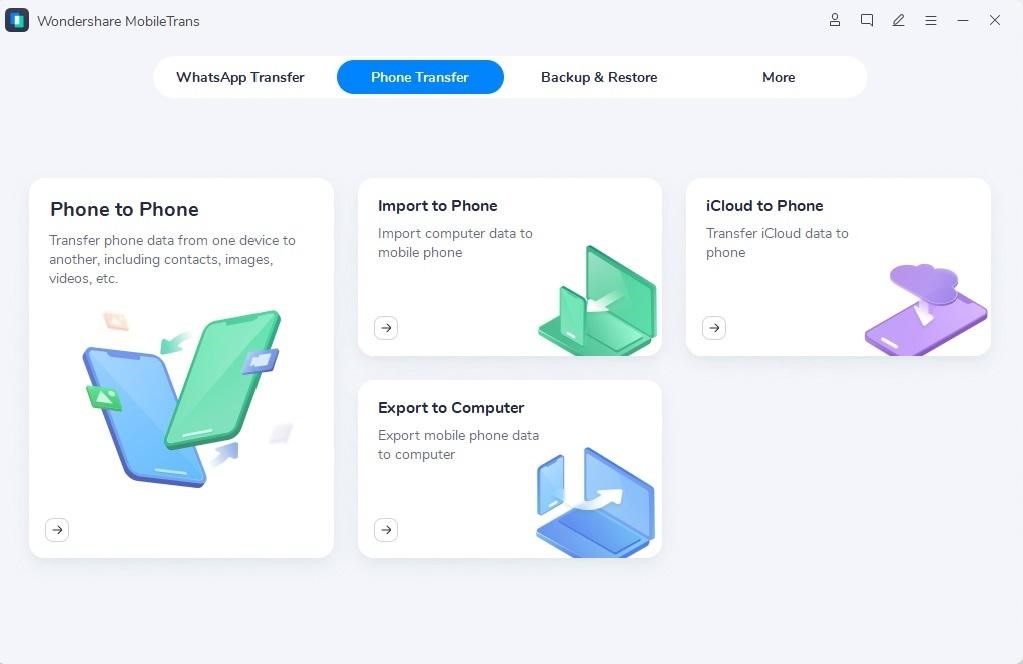
ধাপ 2: রপ্তানি করার জন্য ফটো বাছাই করুন
একবার প্রোগ্রামটি আপনার ডিভাইস সনাক্ত করে, এটি আপনার আইফোনে পাওয়া সমস্ত ডেটার একটি তালিকা প্রদর্শন করবে। আপনি বাম প্যানেল থেকে "ফটো" বিভাগে যেতে পারেন এবং আপনার পিসিতে রপ্তানি করতে চান এমন ছবিগুলি নির্বাচন করতে পারেন৷
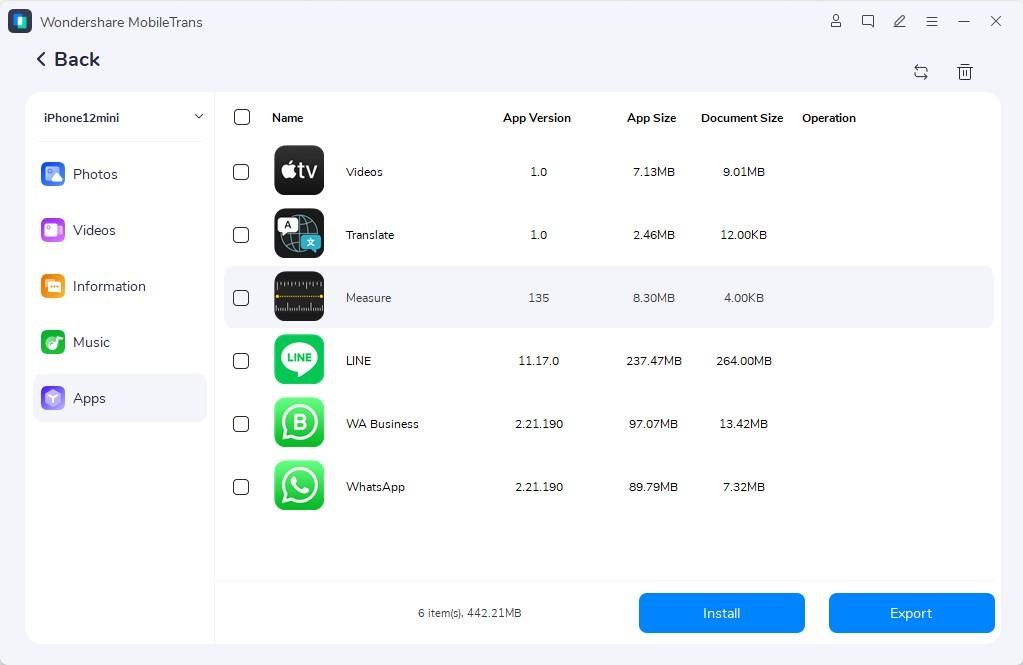
ধাপ 3: স্থান খালি করতে আইফোন ফটোগুলি সরান৷
অবশেষে, "রপ্তানি" বোতাম টিপুন এবং কম্পিউটারে আপনার ছবি রপ্তানি শেষ করার জন্য MobileTrans অপেক্ষা করুন। প্রক্রিয়াটি শেষ হয়ে গেলে, আপনি স্থান খালি করতে আপনার আইফোন থেকে ফটোগুলি মুছতে পারেন।

পদ্ধতি 2. ওয়ে ট্রান্সফার
WeTransfer হল একটি অনলাইন টুল যা আপনাকে কেবলের প্রয়োজন ছাড়াই আপনার আইফোন থেকে অন্য ডিভাইসে ফটো স্থানান্তর করতে সাহায্য করতে পারে যাতে আপনি কিছু প্রয়োজনীয় স্থান পেতে পারেন। ক্রস-প্ল্যাটফর্ম ফটো শেয়ার করার জন্য আপনি কীভাবে WeTransfer ব্যবহার করতে পারেন তা এখানে:
ধাপ 1: আপনার আইফোনে WeTransfer ওয়েবসাইটটি চালু করুন এবং আপনার ছবি আপলোড করতে হোমপেজে "একটি ফাইল পাঠান" বোতামটি ব্যবহার করুন৷ আপনি ফটোগুলি যোগ করতে "+" আইকনে ট্যাপ করতে পারেন, তারপরে "পরবর্তী" টিপুন।
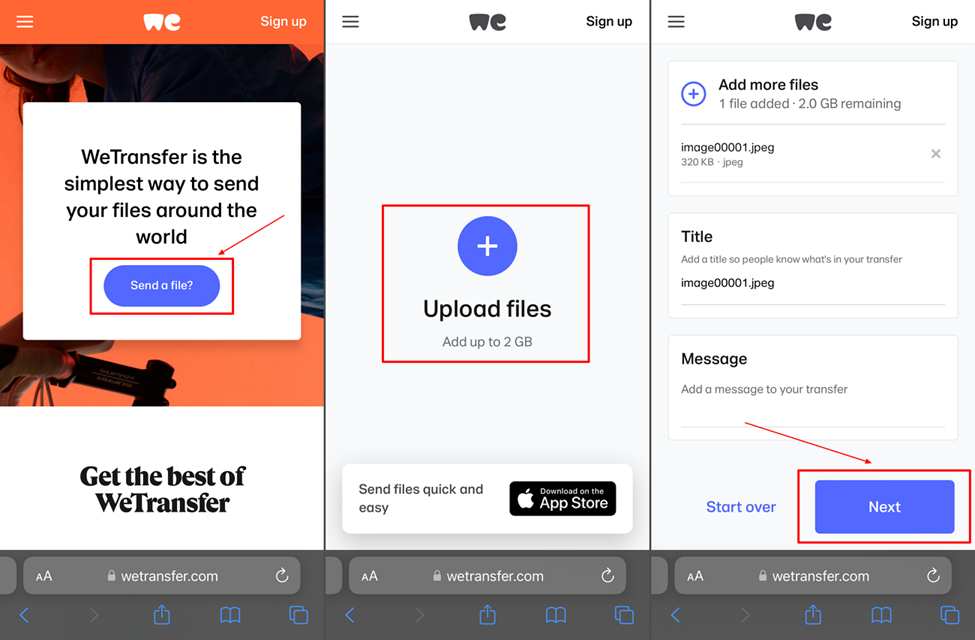
ধাপ 2: ফাইল শেয়ার করার জন্য WeTransfer যে দুটি বিকল্প প্রদান করে তার মধ্যে আপনি একটি বেছে নিতে পারেন। ব্যবহারকারীরা আপলোড করা ফাইলগুলি ইমেলের মাধ্যমে স্থানান্তর করতে পারে বা একটি লিঙ্ক তৈরি করতে পারে যা সহজেই ডিভাইস জুড়ে ভাগ করা যায়। একবার আপনি একটি বিকল্প বেছে নিলে, "ট্রান্সফার" বোতামে ক্লিক করুন।
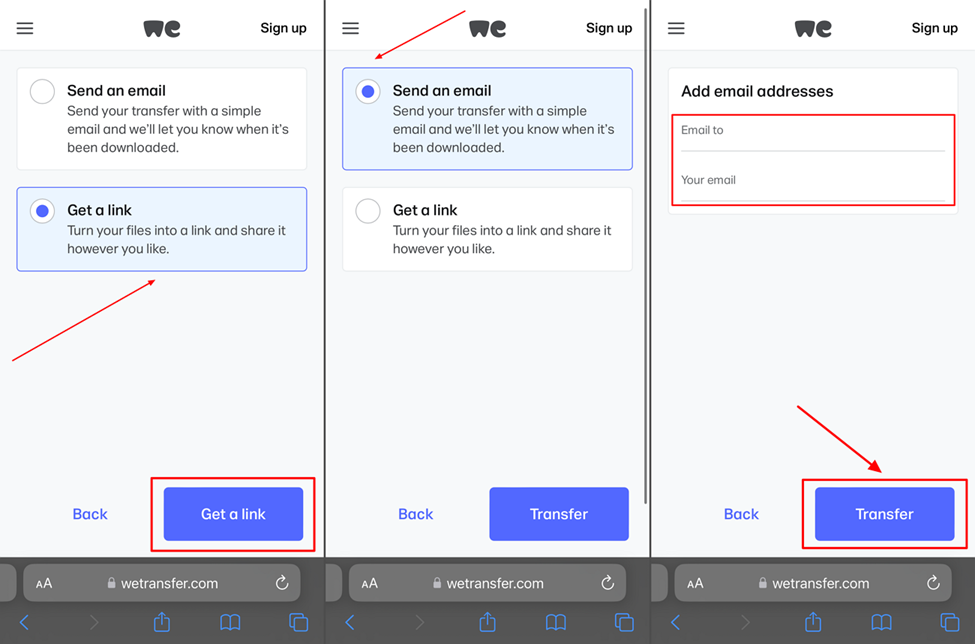
ধাপ 3: আপনার কম্পিউটারে যান এবং WeTransfer থেকে শেয়ার করা ফটোগুলির লিঙ্কটি খুলুন। আপনার ডিভাইসে ফাইলটি সংরক্ষণ করতে "ডাউনলোড" বোতামটি আলতো চাপুন এবং স্টোরেজ খালি করতে আপনার আইফোন থেকে এটি মুছুন।

পদ্ধতি 3. ইমেল
ইন্টারনেটের মাধ্যমে বিভিন্ন ডিভাইসে তাৎক্ষণিকভাবে ফাইল পাঠানোর আরেকটি উপায় হল ইমেলের মাধ্যমে। আপনি আপনার iPhone থেকে একটি কম্পিউটারে ফটো স্থানান্তর করতে Gmail এর মতো যে কোনো জনপ্রিয় ইমেল প্ল্যাটফর্ম ব্যবহার করতে পারেন৷ Gmail ব্যবহার করে একটি আইফোন থেকে একটি পিসিতে ফটো পাঠানোর পদ্ধতিটি নিম্নরূপ:
ধাপ 1: আপনার iPhone এ Gmail চালু করুন এবং "কম্পোজ" বোতাম দিয়ে একটি খসড়া খুলুন৷ আপনার কম্পিউটারের জন্য ইমেল ঠিকানা সন্নিবেশ করুন, আপনি আপনার কম্পিউটারে স্থানান্তর করতে চান এমন ছবিগুলি নির্বাচন করতে "সংযুক্তি" আইকনটি ব্যবহার করুন এবং "পাঠান" এ আলতো চাপুন।
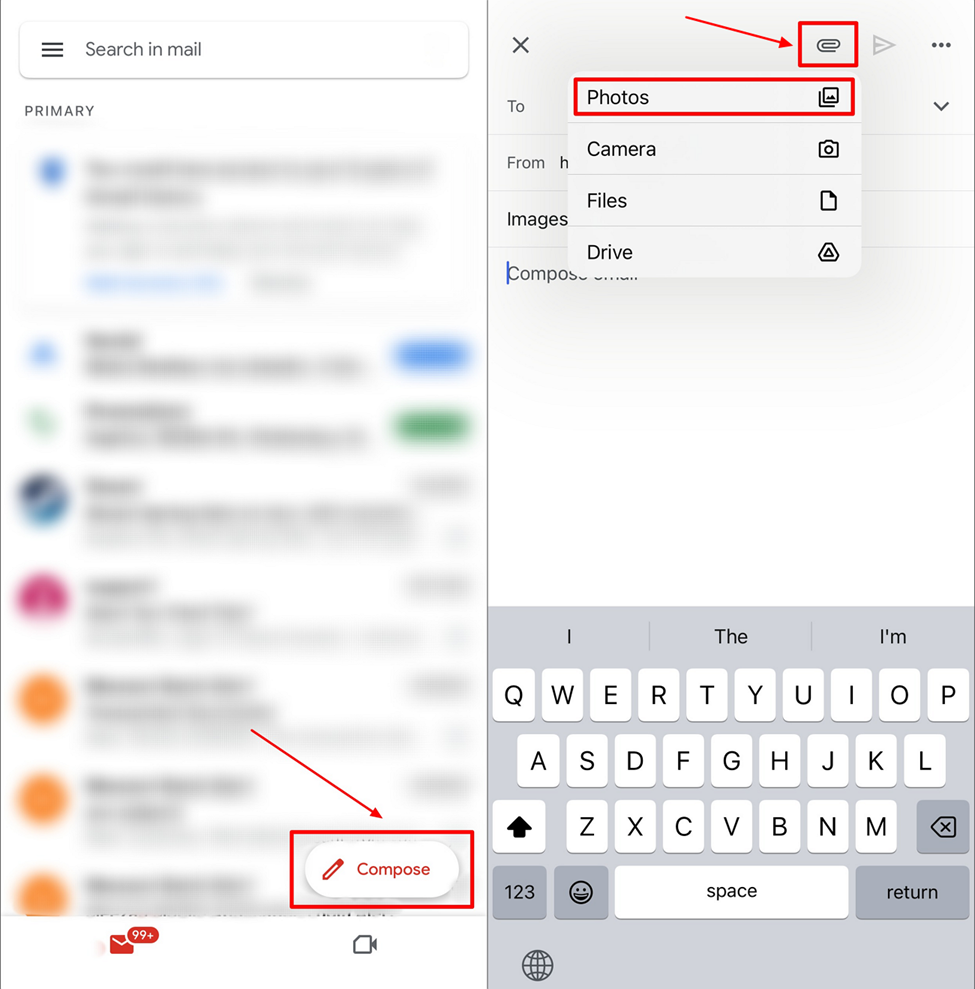
ধাপ 2: আপনি এইমাত্র আপনার iPhone থেকে পাঠানো ফটোগুলি সম্বলিত ইমেলটি খুলুন। সেগুলি খুলতে চিত্রগুলিতে আলতো চাপুন এবং আপনার পিসিতে সেভ করতে উপরের টুলবার থেকে "ডাউনলোড" আইকনটি ব্যবহার করুন৷
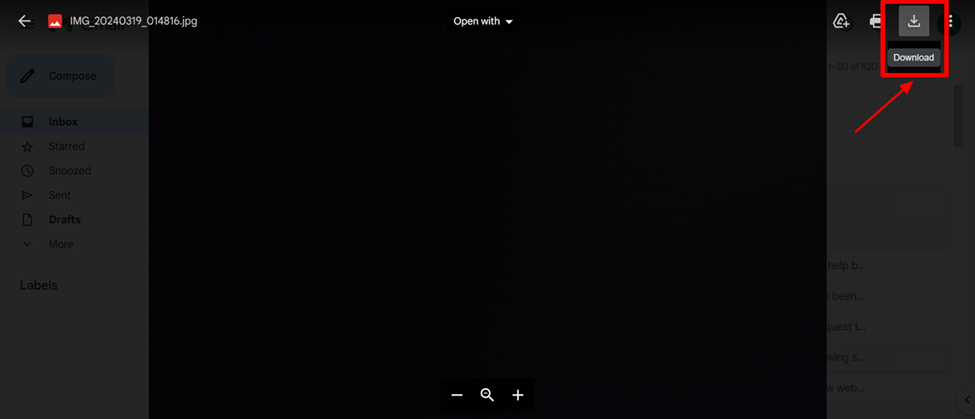
পদ্ধতি 4. গুগল ড্রাইভ
Google ড্রাইভ হল একটি অনলাইন স্টোরেজ স্থান যা আপনার ফাইল এবং ডেটা সহজে অ্যাক্সেস এবং সংগঠনের জন্য সুরক্ষিত রাখে। এটি ওয়েব জুড়ে আপনার কম্পিউটারে ফটো স্থানান্তর করার একটি দ্রুত এবং সহজ উপায়। এখানে কীভাবে আইফোন থেকে আইফোনে ডেটা স্থানান্তর করবেন অথবা Google ড্রাইভের মাধ্যমে একটি কম্পিউটার।
ধাপ 1: আপনার আইফোনে Google ড্রাইভ খুলুন এবং লগ ইন করার জন্য আপনার Google আইডি আছে তা নিশ্চিত করুন৷ নীচে-ডান কোণায় "+" আইকনে আলতো চাপুন এবং "আপলোড ফাইল" বোতামটি নির্বাচন করুন, তারপরে আপনার ক্যামেরার মাধ্যমে ব্রাউজ করতে "ফটো এবং ভিডিও" নির্বাচন করুন আপনি আপনার পিসিতে স্থানান্তর করতে চান এমন ফটোগুলি রোল করুন এবং যুক্ত করুন।
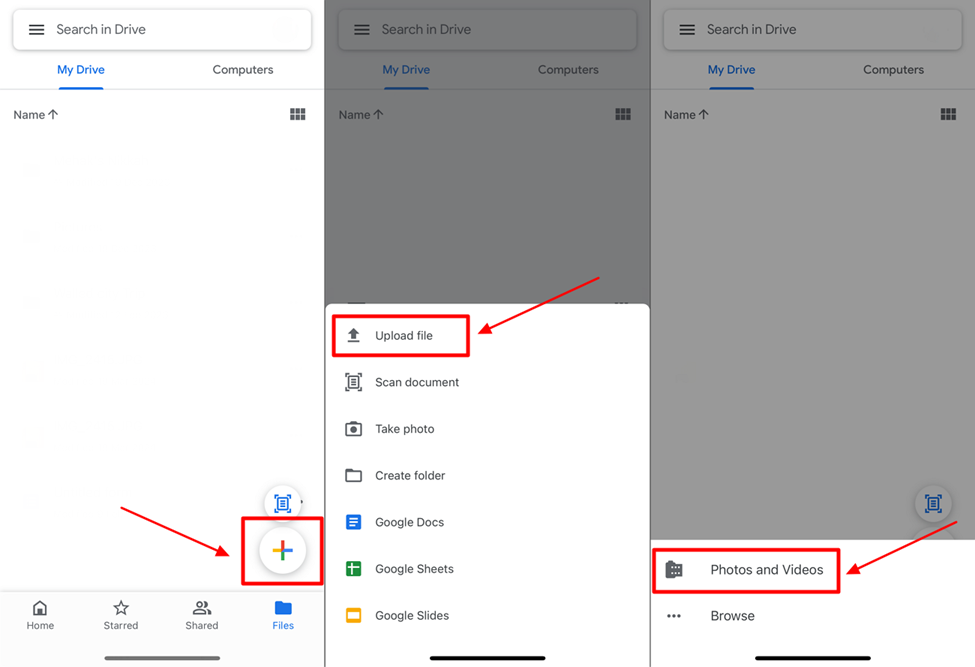
ধাপ 2: এখন, আপনার কম্পিউটারে যান এবং গুগল ড্রাইভ চালু করুন। আপনার আইফোন থেকে আপলোড করা ছবিগুলি খুলুন এবং উপরের টুলবার থেকে "ডাউনলোড" আইকনটি ব্যবহার করে সেগুলিকে আপনার কম্পিউটারে সংরক্ষণ করুন৷

পদ্ধতি 5. উইন্ডোজ ফটো অ্যাপ
আপনি উইন্ডোজ বিল্ট-ইন ফটোগুলিও ব্যবহার করতে পারেন আইফোন থেকে পিসিতে ফটো স্থানান্তর করার জন্য অ্যাপ. অন্তর্নির্মিত Windows অ্যাপ ব্যবহারকারীদের একটি সংযুক্ত ডিভাইসের মাধ্যমে কম্পিউটারে তাদের ছবি আমদানি করতে দেয়। আপনাকে এটি করতে সহায়তা করার জন্য এখানে সম্পূর্ণ পদক্ষেপ রয়েছে:
ধাপ 1: একটি বজ্রপাতের তার ব্যবহার করে আপনার আইফোনটিকে কম্পিউটারে সংযুক্ত করুন, তারপরে ডিভাইসটি আনলক করুন এবং পপআপে "বিশ্বাস করুন" এ আলতো চাপুন এবং আপনাকে "ডিভাইসকে বিশ্বাস করুন" করতে বলে৷ এরপরে, আপনার উইন্ডোজ কম্পিউটারে "স্টার্ট" টিপুন এবং এটি চালু করতে "ফটো" অ্যাপ আইকনে আলতো চাপুন।
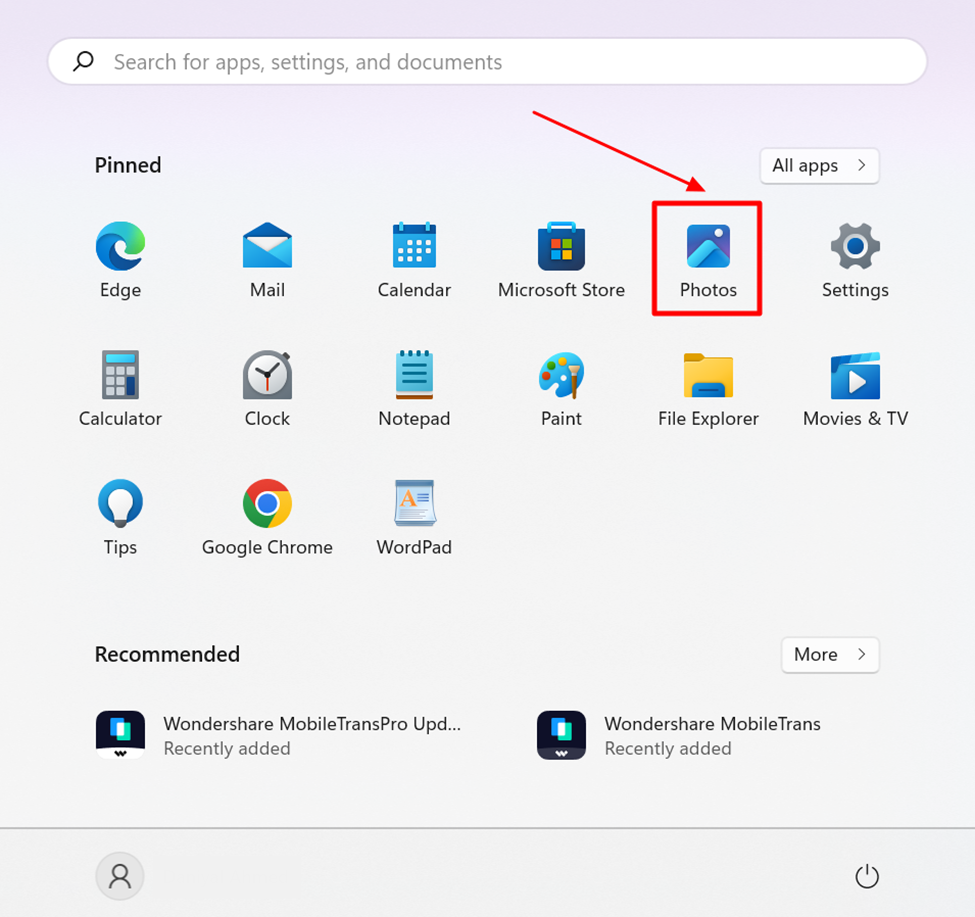
ধাপ 2: উপরের টুলবার থেকে "আমদানি" বোতামে ক্লিক করুন এবং সংযুক্ত ডিভাইসের তালিকা থেকে আপনার আইফোন চয়ন করুন৷
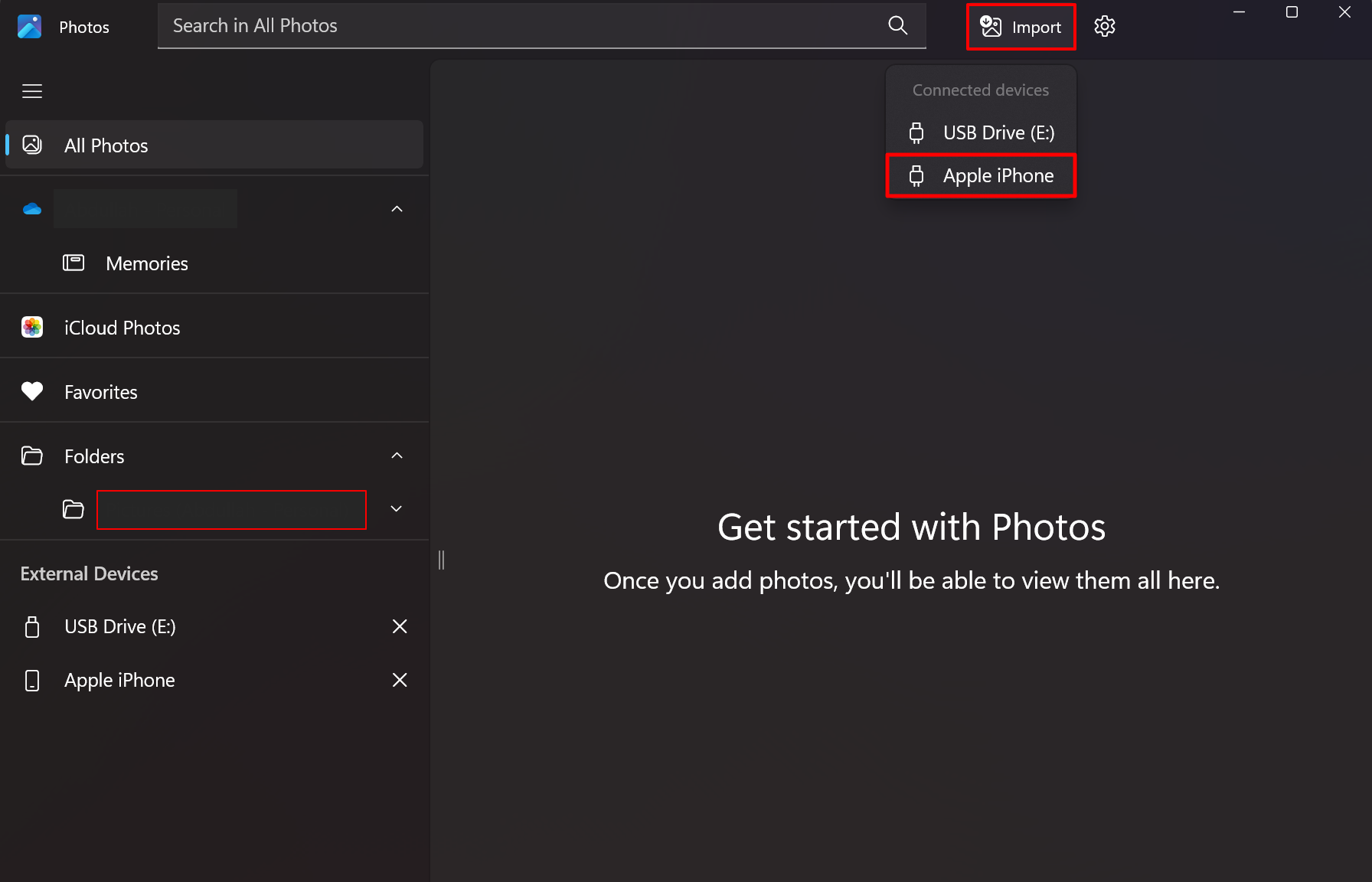
ধাপ 3: "সমস্ত নির্বাচন করুন" ফিল্টার ব্যবহার করে সমস্ত ফটো নির্বাচন করার পরে, উপরে "যোগ করুন" বোতামটি নির্বাচন করা চালিয়ে যান। একটি ফোল্ডার তৈরি করুন বা উপলব্ধ বিকল্পগুলি থেকে একটি নির্বাচন করুন এবং আপনার কম্পিউটারে ফটোগুলি সংরক্ষণ করতে "আমদানি করুন" এ আলতো চাপুন৷
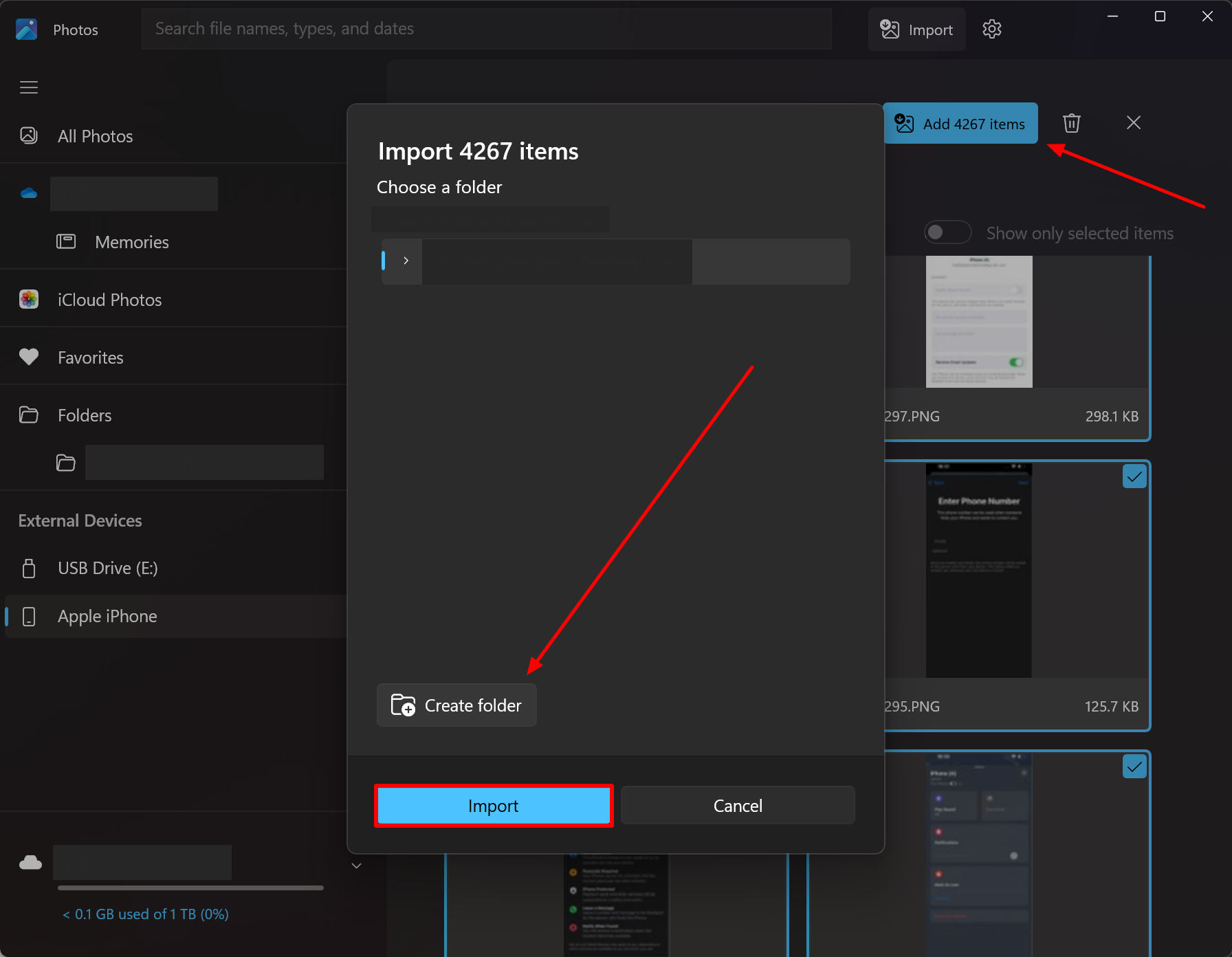
উপসংহার
আপনার আইফোন পূর্ণ স্টোরেজের সম্মুখীন হওয়ার বিভিন্ন কারণ থাকতে পারে। যাইহোক, আপনি কয়েকটি সহজ ধাপে এটি দ্রুত ঠিক করতে পারেন। উপরে উল্লিখিত কৌশলগুলি আপনাকে আপনার আইফোনে অত্যন্ত প্রয়োজনীয় স্টোরেজ স্পেস খালি করতে সহায়তা করতে কার্যকর। নিশ্চিত ফলাফলের জন্য, MobileTrans চেষ্টা করতে ভুলবেন না আইফোন থেকে পিসিতে ফটো স্থানান্তর করার সফ্টওয়্যার আপনার ডেটা-শেয়ারিং চাহিদা মেটাতে।
- এসইও চালিত বিষয়বস্তু এবং পিআর বিতরণ। আজই পরিবর্ধিত পান।
- PlatoData.Network উল্লম্ব জেনারেটিভ Ai. নিজেকে ক্ষমতায়িত করুন। এখানে প্রবেশ করুন.
- প্লেটোএআইস্ট্রিম। Web3 ইন্টেলিজেন্স। জ্ঞান প্রসারিত. এখানে প্রবেশ করুন.
- প্লেটোইএসজি। কার্বন, ক্লিনটেক, শক্তি, পরিবেশ সৌর, বর্জ্য ব্যবস্থাপনা. এখানে প্রবেশ করুন.
- প্লেটো হেলথ। বায়োটেক এবং ক্লিনিক্যাল ট্রায়াল ইন্টেলিজেন্স। এখানে প্রবেশ করুন.
- ব্লকঅফসেট। পরিবেশগত অফসেট মালিকানার আধুনিকীকরণ। এখানে প্রবেশ করুন.
- উত্স: প্লেটো ডেটা ইন্টেলিজেন্স।



